Neste exercício, você irá usar o assistente para criar rapidamente molduras da vista ao longo de um alinhamento.
As molduras da vista são áreas retangulares ao longo de um alinhamento que representam o que é exibido na viewport associada nos layouts (folhas) a serem criados.
Antes de criar molduras da vista, é necessário ter o alinhamento desejado já no desenho. Dependendo do tipo de folhas que deseja gerar (plantas somente, perfis somente ou planta e perfil), também pode ser necessário ter um perfil criado antecipadamente. Se estiver criando folhas que só incluem a planta, será necessário ter um perfil no desenho.
Este exercício continua a partir do Exercício 1: Configurar viewports.
Criar molduras da vista
- Abra Plan Production-View Frames-Create.dwg, que está localizado na pasta de desenhos dos tutoriais.
Nota:
Na caixa de diálogo Selecionar arquivo, assegure-se de que a Arquivos do tipo esteja definida para Desenho (*.dwg).
- Clique na guiapainel

 Pesquisa.
Pesquisa.
- No assistente Criar molduras da vista, na página Alinhamento, especifique os seguintes parâmetros:
- Alinhamento: Maple Road
- Faixa de estacas:
Automático
Esta configuração seleciona todo alinhamento da Maple Road.
- Clique em Avançar.
- Na página Folhas, em Configurações da folha, selecione Planta e perfil.
Esta configuração cria folhas que exibem a vista da planta e o gráfico do perfil longitudinal de cada moldura da vista.
- Em Modelo para folha de planta e perfil, clique em
 .
.
- Na caixa de diálogo Selecionar layout como modelo de folha, clique em
 .
.
- Na caixa de diálogo Selecionar layout como modelo de folha, navegue para a pasta local Template\Plan. Selecione Civil 3D (Imperial) Plan and Profile.dwt. Clique em Abrir.
- Na caixa de diálogo Selecionar layout como modelo de folha, em Selecionar um layout para criar novas folhas, selecione ANSI D planta e perfil Escala 40.
- Clique em OK.
- Na seção Posicionamento de moldura da vista, selecione Ao longo do Alinhamento.
Esta configuração alinha as molduras da vista ao longo do alinhamento, conforme mostrado no gráfico no assistente.
- Selecione a opção Definir a primeira moldura da vista antes de iniciar o alinhamento por e insira 50.000’ no campo Valor.
Esta opção define a distância que a primeira moldura da vista é colocada antes do início do alinhamento. Inserindo uma distância aqui, fornece a quantidade especificada de espaço antes da estaca inicial do alinhamento. Esta distância garante que a localização inicial do alinhamento não coincida com o início da moldura da vista. Se esta caixa de seleção não estiver marcada, a primeira moldura da vista será colocada no início do alinhamento.
- Clique em Avançar para abrir a página Grupo de molduras da vista.
Grupos de molduras da vista são criados automaticamente. Esta página permite especificar o critério de criação do objeto para o objeto do grupo de molduras da vista. Examine as configurações disponíveis, mas aceite as configurações padrão para este exercício.
- Clique em Avançar para abrir a página Linha de articulação de folhas.
Linhas de articulação de folhas são linhas retas desenhadas ao longo de um alinhamento na vista da planta para indicar onde a folha correspondente para tal alinhamento começa e termina. Linhas de articulação de folhas normalmente incluem legendas que podem identificar a folha anterior ou posterior (moldura da vista) ao longo do alinhamento. Examine as configurações disponíveis, mas aceite as configurações padrão para este exercício.
- Clique em Avançar.
- Na página Gráfico do perfil longitudinal, especifique os seguintes parâmetros:
- Estilo de gráfico do perfil longitudinal: Malhas principais
- Conjunto de faixas: Somente estacas
- Clique em Criar molduras da vista.
As molduras da vista são exibidas ao longo do alinhamento na janela de desenho. As linhas de articulação de folhas são exibidas como linhas anotadas entre as molduras da vista.
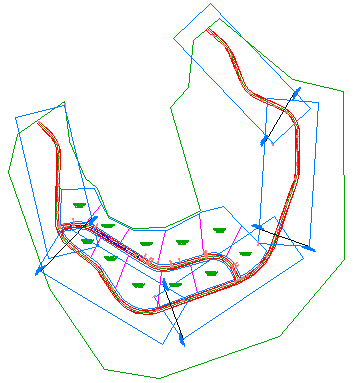
- Em Toolspace, na guiaProspector, expanda Grupos de molduras da vistae, a seguir, expanda a coleção VFG - Maple Road.
Expanda as coleções Molduras da vista e Linha de articulação de folhas. Observe que elas contêm os mesmos componentes criados durante o processo de criação de grupos de moldura da vista.
- Em Toolspace, na guiaProspector, clique com o botão direito em uma das molduras da vista. Observe que é possível aumentar o zoom ou efetuar o pan para a moldura da vista no desenho. Observe que também é possível criar uma folha para a moldura da vista individual. Em Criação de folhas de perfil e de planta, você irá criar folhas para todas as molduras da vista.
Para continuar para o próximo tutorial, vá para Gerar folhas para plotagem.